13세대 CPU호환 BIOS 플래시백 - MSI Z690 토마호크 WIFI DDR4
제가 사용하는 PC 시스템을 AMD에서 인텔로 변경하면서 최신 출시 CPU인 인텔 13600kf를 구매하였는데요. Z690 토마호크 메인보드에서 13세대 CPU를 인식시키기 위해서 최신 BIOS로 업데이트해야 하는데 12세대 CPU없이 USB만 있으면 가능한 플래시백 BIOS 업데이트하는 과정을 기록하니 저와 같은 상황이시면 따라하시기 쉽게 설명드리겠습니다.
BIOS 플래시백 전체과정
1. msi 공식사이트에서 BIOS 다운로드받아 USB에 넣기
2. 메인보드 24핀 케이블과 CPU 8핀 케이블 연결하기
3. 후면 I/O패널에서 Flash USB 칸에 준비된 USB 넣기
4. 파워서플라이 전원 연결 후 Flash BIOS Button 누르기
5. 약 5~10분 정도 기다리면 불빛 깜빡임이 꺼지고 BIOS 업데이트 완료.
BIOS 플래시백 따라하기
1. BIOS 업데이트 파일 다운 및 USB준비 (MSI Z690 토마호크 WIFI DDR4)
https://kr.msi.com/Motherboard/MAG-Z690-TOMAHAWK-WIFI-DDR4/support
MAG Z690 TOMAHAWK WIFI DDR4
Powered by Intel 12th Gen Core processors, the MSI MAG Z690 TOMAHAWK WIFI DDR4 is hardened with performance essential specifications to outlast enemies. Tuned for better performance by Core boost, Memory Boost, Premium Thermal Solution, M.2 Shield Frozr,
kr.msi.com
링크로 이동하여 BIOS탭에서 가장 위에 있는 최신 BIOS파일을 다운받습니다.
(주의 : DDR5 버전은 다른 모델명에서 DDR4를 빼고 검색하여 다운받으셔야합니다.)

다운받은 바이오스 파일의 압축을 풀고 파일명을 MSI.ROM 으로 변경해줍니다.


파일명을 MSI.ROM으로 변경한 파일을 준비한 USB 최상단에 복사해주면 준비가 끝납니다.
업데이트를 위한 USB는 FAT32 방식으로 되어있어야 되고 NTFS나 exFAT방식이면 빠른포맷을 이용해 FAT32로 변경해줍니다.
USB 드라이브에서 마우스 오른쪽버튼을 누르시면 파일시스템이 어떤방식으로 되어있는지 표시가 되는데 빠른포맷을 하시면 파일시스템 설정을 선택하셔서 FAT32방식으로 바꾸시고 포맷을 하시면 됩니다.


2. 메인보드에 파워서플라이 24핀과 CPU 8핀 전원케이블 연결

파워서플라이에서 가장 큰 케이블인 24핀 케이블을 보드 우측면에 연결해주시고, CPU 자리 왼쪽위 상단에 꽂는 8핀 케이블을 연결해 주면 메인보드 준비 끝이며 CPU는 장착하지 않아도 됩니다.
3. 준비한 USB를 후면 I/O패널 Flash BIOS 포트에 연결


후면 I/O패널 USB포트 2번째에 흰색 태두리로 Flash BIOS라고 적힌 곳에 준비한 USB를 끼워줍니다.
MSI MPG Z790 카본 WIFI
COUPANG
www.coupang.com
4. BIOS 업데이트하기
파워서플라이 전원선을 꽂아주고 HDMI 포트 오른쪽에 있는 동그란 버튼(Flash BIOS Button )을 눌러주면 BIOS 업데이트가 실행됩니다.


메인보드 CPU LED에 불이 들어오고 플래시백 버튼이 있던 자리에 빨간색 LED가 깜빡거리면 정상적으로 BIOS업데이트가 진행되고 있는 겁니다.
약 5분에서 10분정도 기다리시면 깜빡임이 멈추고 불이 꺼지는데요. BIOS 업데이트가 끝난 것이니 파워서플라이 전원을 빼주시고 준비한 CPU를 장착하시고 조립하시면 됩니다.
MSI MAG Z790 토마호크 맥스 WIFI - 컴퓨터용품 | 쿠팡
쿠팡에서 MSI MAG Z790 토마호크 맥스 WIFI 구매하고 더 많은 혜택을 받으세요! 지금 할인중인 다른 컴퓨터용품 제품도 바로 쿠팡에서 확인할 수 있습니다.
www.coupang.com
CMOS에서 BIOS업데이트 확인하기
CPU장착 후 부팅을 해보면 CMOS에서 확인하실 수 있는데요. 일단 13세대 CPU를 이용해서 화면이 나오고 CMOS를 들어갈 수 있다는 것 자체가 제대로 BIOS업데이트가 되었다는 것이니 안심하셔도 됩니다.

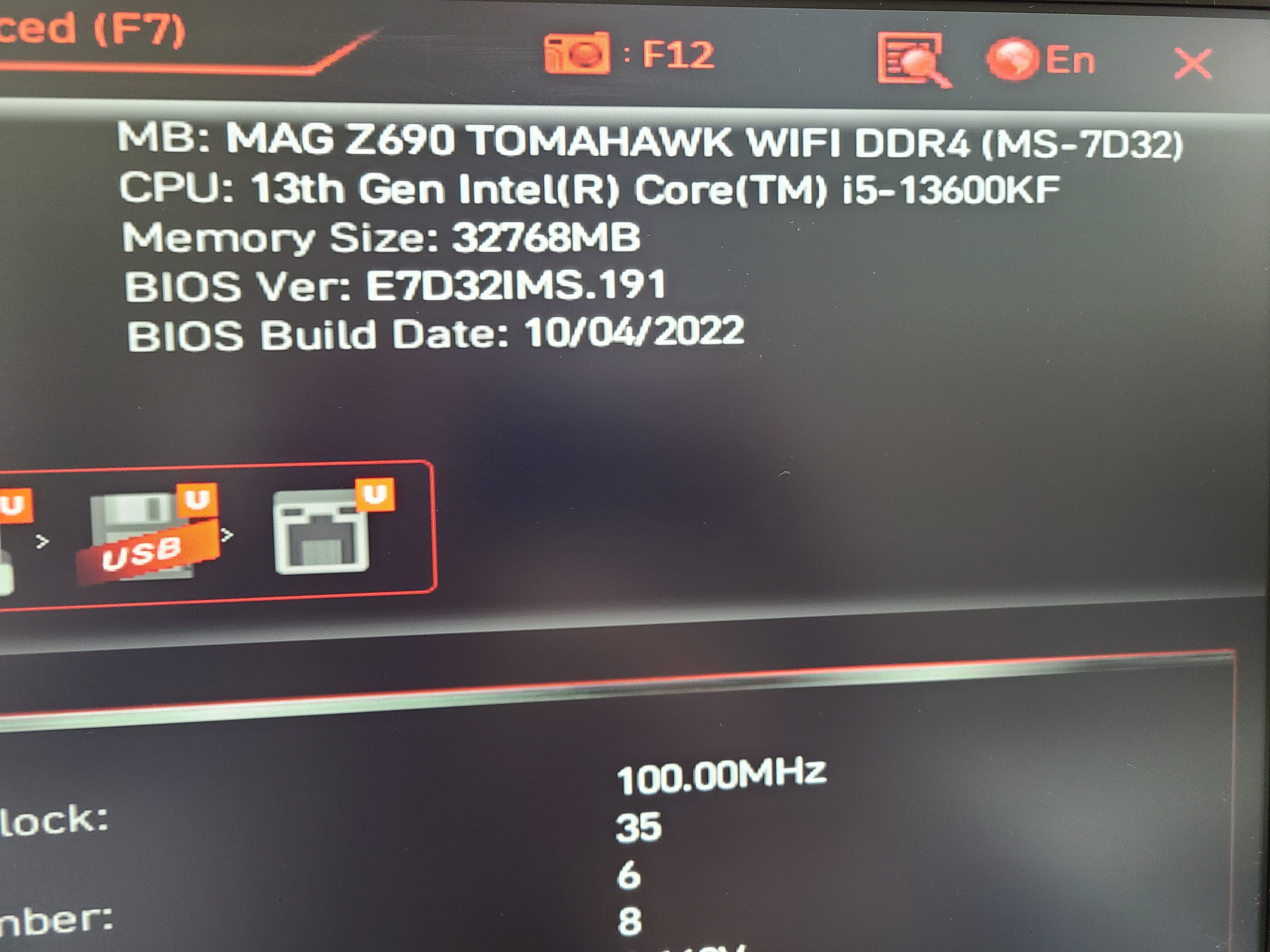
CPU를 넣어주고 CMOS진입하면 우측상단에 13세대 13600kf가 인식된 걸 확인 할 수 있습니다. 아래로 BIOS버전이 E7D32IMS.191 로 아까 다운받았던 버전이 제대로 인식 되었고, BIOS 날짜도 22년 10월 4일 최신으로 나오는 걸 확인 하실 수 있습니다.
이상으로 13세대 CPU로 넘어가면서 MSI Z690 토마호크 WIFI DDR4 메인보드로 12세대 CPU 없이 BIOS업데이트하는 과정을 포스팅하니 도움되시길 바랍니다.
"이 포스팅은 쿠팡 파트너스 활동의 일환으로, 이에 따른 일정액의 수수료를 제공받습니다."
PC 메인보드 물청소 해도 될까?
전자제품들은 물에 취약합니다. 쇼트가 나서 고장 나거나 물에 젖어 부식이 생길 수도 있으니까요. 특히 컴퓨터나 노트북은 사용 중에 물이나 음료를 흘려 고장 나는 경우가 꽤나 많죠. 그래서
kgun-hobby.tistory.com
주식용 모니터 구매하기 전 꼭 보세요. 32, 38, 43인치 모니터 사용 후기
주식용 모니터 구매하기 전 꼭 보세요. 32, 38, 43인치 모니터 사용 후기
집에서 컴퓨터 사용을 하는 대부분의 목적이 주식 HTS를 이용하는 것이다 보니 점점 큰 화면의 모니터를 찾아서 바꾸게 되더군요. 주력 모니터로 32인치부터 현재 사용하고 있는 43인치 4K UHD 모니
kgun-hobby.tistory.com
